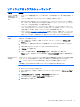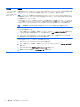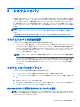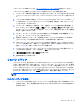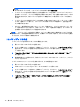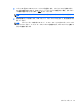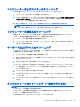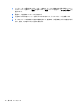Troubleshooting and maintenance guide
リカバリ メディアの作成については、12 ページのリカバリ メディアの作成を参照してください。
リカバリ メディアを使用してシステム リカバリを実行するには、以下の操作を行います。
1. コンピューターが動作する場合は、残しておきたいすべてのデータ ファイルを DVD または USB
フラッシュ ドライブにバックアップし、ドライブトレイからバックアップメディアを取り出しま
す
2. リカバリ DVD を使用する場合は、『リカバリディスク #1』を DVD ドライブトレイに挿入し、ト
レイを閉じます。リカバリ USB フラッシュ ドライブを使用する場合は、USB フラッシュ ドラ
イブを USB ポートに挿入します
3. コンピューターが機能している場合は、スタート画面で、カーソルを画面の右下隅に移動して
チャームのツールバーを表示し、[設定] → [電源] アイコン→ [シャットダウン] の順に選択します。
または、コンピューターが応答しない場合は、コンピューターの電源が切れるまで、約 5 秒間電
源ボタンを押したままにします。
4. モニター、キーボード、およびマウス以外に接続されている周辺機器(USB 接続機器、プリン
ターなど)を、コンピューターからすべて取り外します。
5. 電源ボタンを押してコンピューターの電源を入れます。リカバリ DVD を使用している場合は、
[リカバリ マネージャ]が自動的に実行されます。その場合は手順 7 に進みます。
6. USB フラッシュ ドライブからシステムリカバリを実行する場合は、[Esc] キーを押したままコン
ピューターの電源を入れて、起動メニューを表示します。矢印キーを使用して USB デバイスを
選択し、[Enter]
キーを押して USB デバイスから起動します
7. システムリカバリをメディアとハードディスク ドライブのどちらから行うかを選択するウィン
ドウが表示された場合は、メディアを選択し、[次へ] をクリックします
8. [購入時の状態にコンピューターを復元]を選択します。
9. 画面の説明に沿って操作します。
リカバリ メディア
リカバリ メディアは、空の DVD ディスクまたは USB フラッシュ ドライブのどちらか一方で作成で
きます(両方で作成することはできません)。リカバリ メディアは、ハードディスク ドライブに格納
されているリカバリイメージから作成します。このイメージには、工場出荷時にコンピューターにイ
ンストールされていたオペレーティング システムおよびソフトウェア プログラムのファイルが含ま
れています。お使いのコンピューターで作成できるリカバリ メディアは 1 セットのみです。また、作
成したメディアはそのコンピューターのみで使用できます。安全な場所に保管してください。
注記: 一部
の機能は
、Microsoft Windows が付属していない
システムでは使用できない場合があり
ます。
リカバリ メディアの選択
●
リカバリディスクを作成するには、コンピューターに DVD 書き込みドライブが搭載されている
必要があります。また、高品質の空の DVD+R ディスクまたは DVD-R ディスクのみを使用する
必要があります。
リカバリ メディア
11